Enkel og rask Android-rotguide

Etter at du har rootet Android-telefonen din, har du full systemtilgang og kan kjøre mange typer apper som krever root-tilgang.
Google Play Store er en app som er forhåndsinstallert på de fleste Android-telefoner. Den lar deg laste ned apper, bøker, filmer osv. til telefonen din. Noen ganger, hvis det er et problem med dette verktøyet på Android-telefonen din, er det å avinstallere og installere Google Play Store på nytt en av de foreslåtte løsningene. Men hvordan gjør du det? La oss se hvordan du avinstallerer og installerer Google Play Store på nytt på Android gjennom følgende artikkel!
Slik avinstallerer du Google Play Butikk
Du kan ikke avinstallere Google Play-butikken direkte fra telefonen din. Du kan imidlertid deaktivere den eller fjerne nylige oppdateringer, på samme måte som du avinstallerer Play-butikken. La oss se på begge metodene for å avinstallere Play-butikken fra Android-telefonen eller -nettbrettet ditt.
Deaktiver Play Butikk
Når du deaktiverer Google Play-butikken, forsvinner ikonet fra startskjermen og app-skuffen på Android-telefonen din. Du kan heller ikke oppdatere eller installere apper ved hjelp av Play-butikken. Ingenting skjer imidlertid med de eksisterende appene dine. De slettes ikke fra telefonen. Du må aktivere Play-butikken på nytt for å bruke den.
1. Åpne «Innstillinger» på telefonen eller nettbrettet.
2. Gå til «Apper» (eller «Apper og varsler» på noen telefoner) og trykk på «Google Play Butikk» under «Alle apper» .
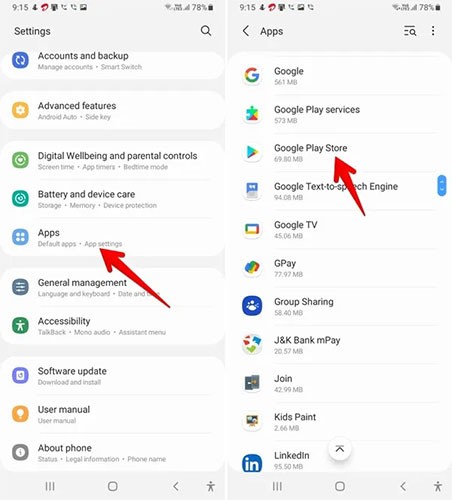
3. Klikk på «Deaktiver»-knappen. Et bekreftelsesvindu vil vises. Bekreft handlingen når du blir bedt om det.
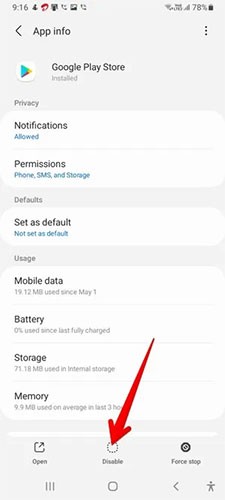
Avinstaller Google Play Store-oppdateringer
Avinstallering av Play Butikk-oppdateringer vil gjenopprette Play Butikk-appen til den opprinnelige versjonen, og fikse eventuelle problemer den måtte ha forårsaket. Play Butikk-appen vil fortsatt være på telefonen din, og du kan bruke den som normalt. Du kan også installere og oppdatere apper fra Play Butikk. Dine eksisterende apper vil også være trygge.
Teknisk sett kan du fortsette å bruke Play Store-appen ved å la den være på etter at du har avinstallert oppdateringene. Telefonen din vil imidlertid automatisk oppdatere den i bakgrunnen. Du kan også oppdatere den manuelt som beskrevet i delen om å installere Play Store på nytt. Følg disse trinnene for å avinstallere Google Play Store:
1. Åpne «Innstillinger» på Android-telefonen din.
2. Trykk på «Apper», og velg deretter Google Play Butikk under «Alle apper».
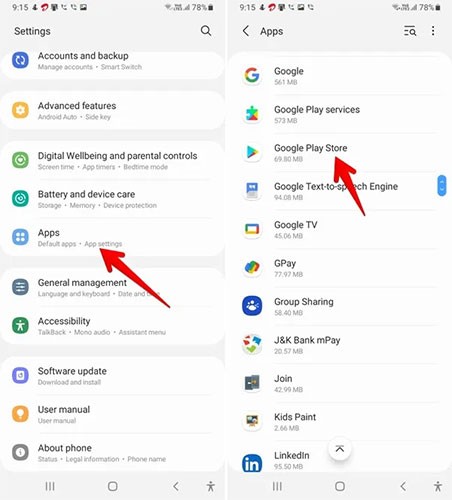
3. Trykk på trepunktsikonet øverst og velg «Avinstaller oppdateringer» fra menyen.
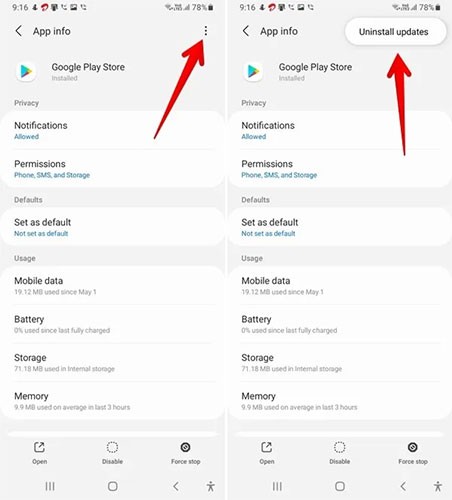
Slik installerer du Google Play Butikk på nytt
Etter at du har avinstallert Play Store-appen, kan du installere den på nytt på én av de følgende fire måtene.
Aktiver Google Play Butikk
Hvis du har deaktivert Google Play Store ved hjelp av metode nummer 1 ovenfor, trenger du bare å aktivere den for å kunne begynne å bruke den igjen.
For å aktivere Play Store, gå til Innstillinger > Apper > Google Play Store . Trykk på Aktiver.
La Play Butikk oppdateres automatisk
Som standard oppdateres Google Play-butikken automatisk i bakgrunnen, så lenge den er koblet til Internett etter at du har avinstallert oppdateringene. Bare la Google Play-butikken være åpen i noen minutter, så oppdateres den av seg selv.
Oppdater Play Butikk manuelt
Hvis Google Play-butikken ikke oppdateres automatisk, eller du vil se etter nye oppdateringer manuelt, tilbyr Android-telefonen din en skjult måte å gjøre dette på.
1. Åpne Google Play Butikk-appen på telefonen din.
2. Trykk på profilbildeikonet øverst og velg «Innstillinger» fra menyen.
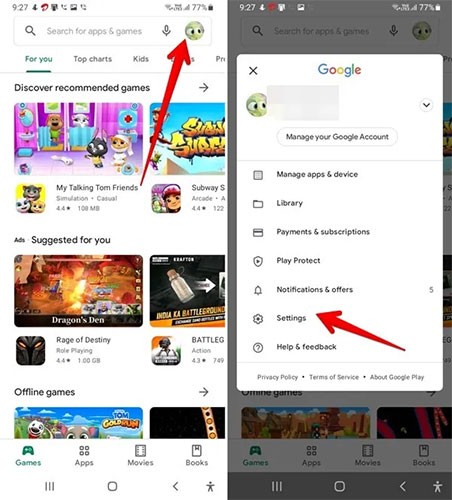
3. Klikk på «Om» for å utvide denne delen.

4. Trykk på knappen «Oppdater Play Store» i Play Store-versjonen. Hvis en oppdatering er tilgjengelig, vil Play Store begynne å oppdatere. Hvis ikke, vil du motta et varsel om at Play Store er oppdatert.
Tips : Hvis du ikke ser knappen «Oppdater Play Butikk» , trykker du på «Play Butikk-versjon» for å oppdatere manuelt.
Installer eller oppdater Play Store manuelt med APK
Til slutt kan du manuelt installere den oppdaterte versjonen av Play Store på Android-telefonen din ved hjelp av APK-en. Følg trinnene nedenfor.
1. Åpne APKMirror.com, et av de pålitelige nettstedene for nedlasting av APK-er.
2. Søk etter Google Play Store på nettsiden.
3. Trykk på den nyeste versjonen av Google Play Butikk.
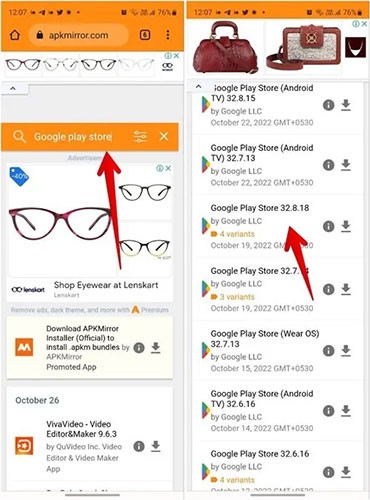
4. Bla nedover på neste skjermbilde for å finne de gjeldende versjonsvariantene. Finn versjonen som er kompatibel med telefonen din, og trykk på knappen «Last ned APK».
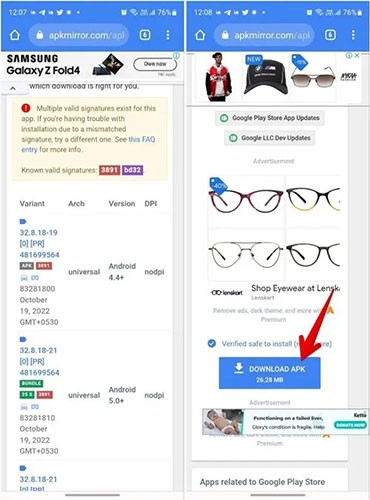
5. Når APK-filen er nedlastet , trykker du på den for å installere den. Du kan bli bedt om å gi tillatelse til å installere apper fra ukjente kilder. Gjør det for å tillate at appen installeres på enheten din.
Tips : Hvis du støter på problemer når du installerer Play-butikken fra APK, kan du lese WebTech360s veiledning for å lære hvordan du installerer apper fra ukjente kilder på Android .
Etter at du har rootet Android-telefonen din, har du full systemtilgang og kan kjøre mange typer apper som krever root-tilgang.
Knappene på Android-telefonen din er ikke bare til for å justere volumet eller vekke skjermen. Med noen få enkle justeringer kan de bli snarveier for å ta et raskt bilde, hoppe over sanger, starte apper eller til og med aktivere nødfunksjoner.
Hvis du har glemt den bærbare datamaskinen på jobb og har en viktig rapport du må sende til sjefen din, hva bør du gjøre? Bruk smarttelefonen din. Enda mer sofistikert, gjør telefonen om til en datamaskin for å gjøre det enklere å multitaske.
Android 16 har låseskjerm-widgeter som du kan endre låseskjermen slik du vil, noe som gjør låseskjermen mye mer nyttig.
Android Bilde-i-bilde-modus hjelper deg med å krympe videoen og se den i bilde-i-bilde-modus, slik at du kan se videoen i et annet grensesnitt, slik at du kan gjøre andre ting.
Det blir enkelt å redigere videoer på Android takket være de beste videoredigeringsappene og -programvarene vi lister opp i denne artikkelen. Sørg for at du har vakre, magiske og stilige bilder du kan dele med venner på Facebook eller Instagram.
Android Debug Bridge (ADB) er et kraftig og allsidig verktøy som lar deg gjøre mange ting, som å finne logger, installere og avinstallere apper, overføre filer, rote og flashe tilpassede ROM-er og lage sikkerhetskopier av enheter.
Med autoklikk-applikasjoner trenger du ikke å gjøre mye når du spiller spill, bruker apper eller bruker oppgaver som er tilgjengelige på enheten.
Selv om det ikke finnes noen magisk løsning, kan små endringer i hvordan du lader, bruker og oppbevarer enheten din utgjøre en stor forskjell i å redusere batterislitasjen.
Telefonen mange elsker akkurat nå er OnePlus 13, fordi den i tillegg til overlegen maskinvare også har en funksjon som har eksistert i flere tiår: infrarødsensoren (IR Blaster).
Google Play er praktisk, trygt og fungerer bra for folk flest. Men det finnes en hel verden av alternative appbutikker der ute – noen som tilbyr åpenhet, noen som prioriterer personvern, og noen som bare er en morsom forandring.
TWRP lar brukere lagre, installere, sikkerhetskopiere og gjenopprette firmware på enhetene sine uten å bekymre seg for å påvirke enhetens tilstand når de roter, flasher eller installerer ny firmware på Android-enheter.
Hvis du tror du kjenner Galaxy-enheten din godt, vil Good Lock vise deg hvor mye mer den kan gjøre.
De fleste av oss behandler ladeporten på smarttelefonen vår som om dens eneste oppgave er å holde batteriet i live. Men den lille porten er mye kraftigere enn den gir den æren for.
Hvis du er lei av generiske tips som aldri fungerer, er det noen som i det stille har forvandlet måten du tar bilder på.
De fleste barn foretrekker å leke fremfor å studere. Imidlertid vil disse mobilspillene, som er både lærerike og underholdende, appellere til små barn.
Sjekk ut Digital velvære på Samsung-telefonen din for å se hvor mye tid du bruker på telefonen i løpet av dagen!
Falske anrop-applikasjoner hjelper deg med å opprette anrop fra din egen telefon for å unngå vanskelige, uønskede situasjoner.
Hvis du virkelig vil beskytte telefonen din, er det på tide å begynne å låse telefonen for å forhindre tyveri samt beskytte den mot hacking og svindel.
USB-porten på Samsung-telefonen din er til mer enn bare lading. Fra å gjøre telefonen om til en stasjonær datamaskin til å drive andre enheter, vil disse lite kjente appene endre måten du bruker enheten din på.
Etter at du har rootet Android-telefonen din, har du full systemtilgang og kan kjøre mange typer apper som krever root-tilgang.
Knappene på Android-telefonen din er ikke bare til for å justere volumet eller vekke skjermen. Med noen få enkle justeringer kan de bli snarveier for å ta et raskt bilde, hoppe over sanger, starte apper eller til og med aktivere nødfunksjoner.
Hvis du har glemt den bærbare datamaskinen på jobb og har en viktig rapport du må sende til sjefen din, hva bør du gjøre? Bruk smarttelefonen din. Enda mer sofistikert, gjør telefonen om til en datamaskin for å gjøre det enklere å multitaske.
Android 16 har låseskjerm-widgeter som du kan endre låseskjermen slik du vil, noe som gjør låseskjermen mye mer nyttig.
Android Bilde-i-bilde-modus hjelper deg med å krympe videoen og se den i bilde-i-bilde-modus, slik at du kan se videoen i et annet grensesnitt, slik at du kan gjøre andre ting.
Det blir enkelt å redigere videoer på Android takket være de beste videoredigeringsappene og -programvarene vi lister opp i denne artikkelen. Sørg for at du har vakre, magiske og stilige bilder du kan dele med venner på Facebook eller Instagram.
Android Debug Bridge (ADB) er et kraftig og allsidig verktøy som lar deg gjøre mange ting, som å finne logger, installere og avinstallere apper, overføre filer, rote og flashe tilpassede ROM-er og lage sikkerhetskopier av enheter.
Med autoklikk-applikasjoner trenger du ikke å gjøre mye når du spiller spill, bruker apper eller bruker oppgaver som er tilgjengelige på enheten.
Selv om det ikke finnes noen magisk løsning, kan små endringer i hvordan du lader, bruker og oppbevarer enheten din utgjøre en stor forskjell i å redusere batterislitasjen.
Telefonen mange elsker akkurat nå er OnePlus 13, fordi den i tillegg til overlegen maskinvare også har en funksjon som har eksistert i flere tiår: infrarødsensoren (IR Blaster).
















